PS如何将图片转换成铅笔画
1、1.打开PS软件,点击【文件】—【打开】,导入素材图片,按下CTRL+J键复制背景图层。
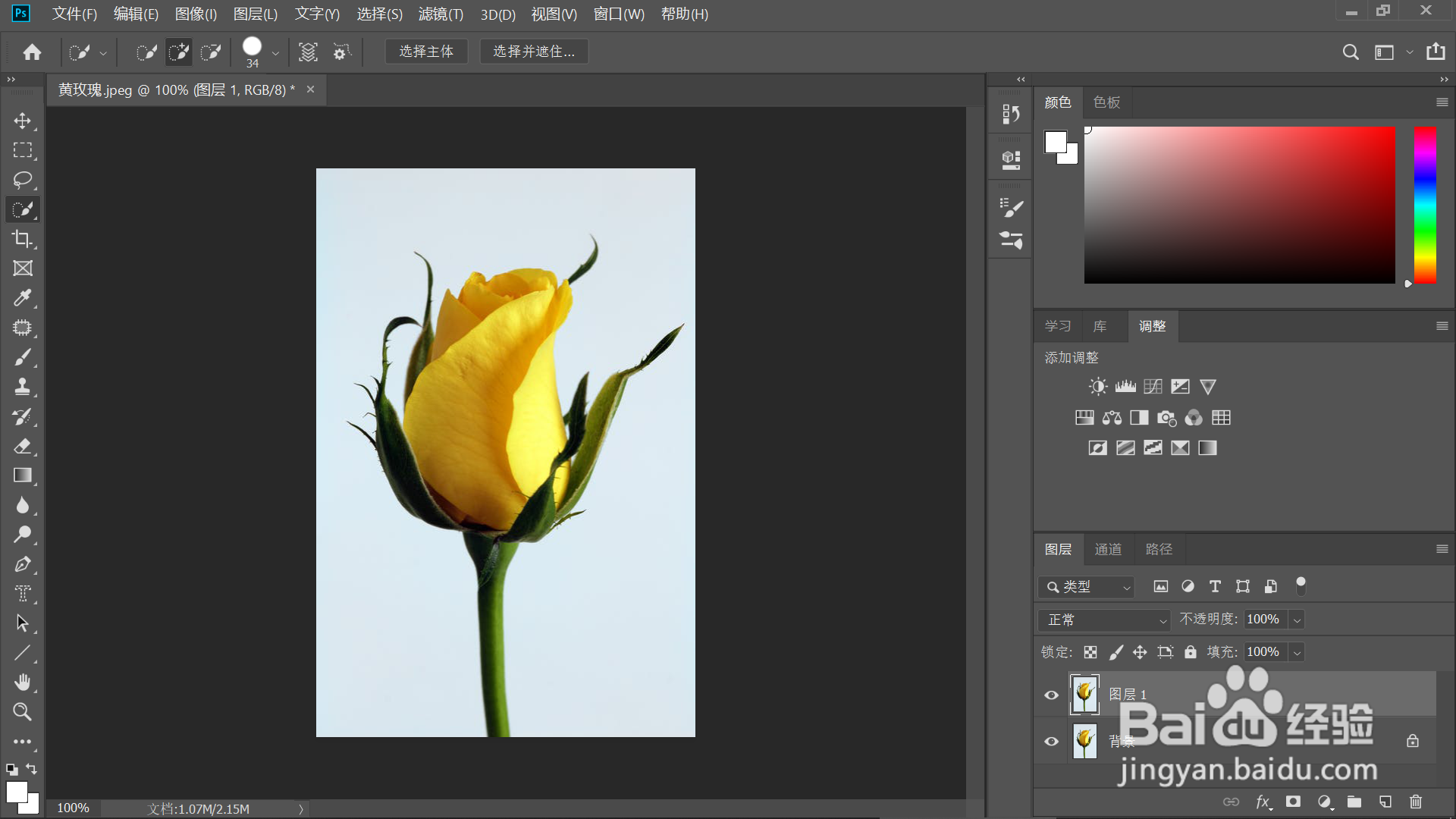
3、3.点击【图像】—【调整】—【反相】,混合模式改为【颜色减淡】。

5、5.在【最小值】对话窗,设置半径值为1像素,点击【确定】,铅笔画效果完成。

6、总结:1.打开PS软件,点击【文件】—【打开】,导入素材图片,按下CTRL+J键复制背景图层。2.点击【图像】—【调苻抽苍黪整】—【去色】,按下CTRL+J键复制图层。3.点击【图像】—【调整】—【反相】,混合模式改为【颜色减淡】。4.点击【滤镜】—【其它】—【最小值】,界面弹出【最小值】对话窗。5.在【最小值】对话窗,设置半径值为1像素,点击【确定】,铅笔画效果完成。
声明:本网站引用、摘录或转载内容仅供网站访问者交流或参考,不代表本站立场,如存在版权或非法内容,请联系站长删除,联系邮箱:site.kefu@qq.com。
阅读量:73
阅读量:91
阅读量:41
阅读量:32
阅读量:65